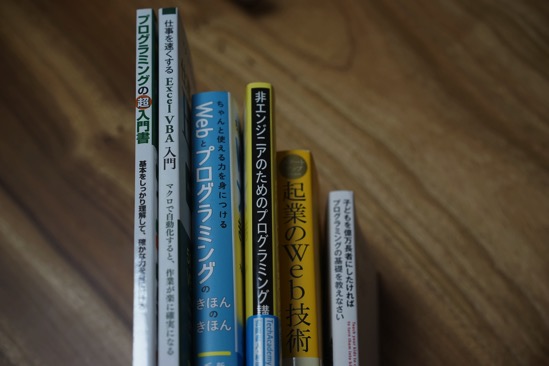ブログには、画像を1つは必ず入れるようにしています。
その画像の準備する方法、考え方などをまとめてみました。

ブログに画像を入れる理由
ブログに画像を入れる理由は3つあります。
1つめは、見た目。
ブログをぱっとみたときに画像から内容をイメージできるようにしています。
(こじつけているものもありますが)
読んでいただける確率を上げるためです。
記事一覧や、人気記事ランキングでも画像を表示できるよう、テーマ(ブログのデザイン)を選んでいます。
2つめは、ネタを考えるときのきっかけにするためです。
画像が浮かばないネタはボツにします。
すらすらかけるネタほど、画像が浮かぶものです。
(私がそういったタイプなのかもしれません)
その画像を準備するために、書く内容に合った写真を撮ったり、つくったりしています。
3つめは、写真や画像をつくるスキルを磨くため。
毎日写真なり画像をつくっていると、それなりに考え、勉強し、ちょっとだけ上達します。
写真スキルは、もっと上げたいですし、画像や図の作成スキルは、お客様向けの資料やセミナーでも活かせるので、磨いていても損はありません。
ただ、ときには、撮ってもらった写真を使うこともあります。
以上のような理由があるため、フリー画像は使わないようにしています。
写真か、PCのスクリーンショット
画像を準備する方法は2パターンあります。
1 写真
写真は、デジタル一眼(ソニーα7)か、iPhone 6 Plusで撮り、前者は、Eye-fiカード(カメラ自体にも無線機能はありますが)、後者はフォトストリームというMacの機能で、PCに取り込んでいます。
ケーブルをつながなくていいので非常に便利です。
(Wi-Fi環境がないときは、カードやケーブルで取り込みます)
【関連記事】写真をPCへらくらく自動取込!iPhoneならフォトストリーム&デジカメならEye-Fi | EX-IT
リンク
写真はiPhotoで加工したり、スクリーンショット(MacだとCommand+shift+4)を撮って、Keynoteに貼り付けて加工したりしています。
その後、MacのJpegminiというソフトでファイルサイズを小さくして、ブログに使うという流れです。
2 スクリーンショット
PCの画面は、スクリーンショットを撮り、それを使い、Keynote(パワポでも可)で図をつくることもあります。
操作画面、過程をつくっているのは、スクリーンショットです。
Windowsだと、フリーソフトのWinshotをおすすめします。
【関連記事】Windows・WordPressの管理画面で、はじめて投稿したときに使った便利なツール・ショートカットキー | EX-IT
リンク
過去32記事の画像の作り方を分析
過去32記事の画像の作り方を分析してみました。
今日の記事は、iPhoneで。
カメラを持ち歩いていたので、そのカメラを撮りました。

以降は2つずつスクリーンショットで解説していきます。

左は、ビュッフェ本に載っていた、ビュッフェへ行き、本も持ってきました。
この写真を撮るのも行った目的です。
デジタル一眼で撮りにくかったのでiPhoneで。
右は、コーチに撮ってもらった写真。使わせていただきました。

左は、自分の確定申告書をプリントアウトして写真に撮り、Keynoteで隠したい部分を隠しました。それをスクリーンショットで保存しています。
こういった背景をぼかす写真は、デジタル一眼α7で、単焦点レンズを使っています。
右は、友人に撮ってもらいました。自分では撮れない角度なので。
ウェアはトライアスロンチーム「ポセイ丼」のものです。
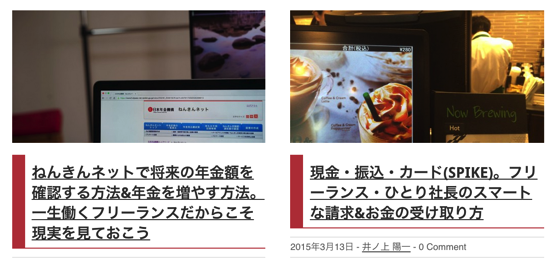
左は、ねんきんネットの画面を一眼で。
右は、「レジの写真が欲しい!」と思い、近くのスタバに行き撮らせてもらいました。
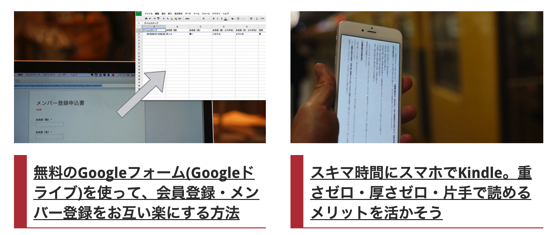
左は、写真を撮り、Keynoteに貼り付け、スクリーンショットの実際の画面とあわせて矢印をつけたものです。
右は、電車とスマホのKindleを撮りたくて、ホームで一眼を使って撮りました。
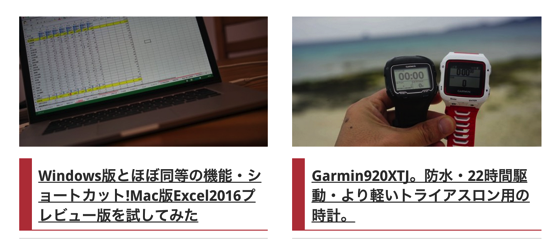
左は、PCとExcelの画面を撮りました。
右は、久米島でトライアスロン後に風呂へ入ったあと、一眼と時計を持って撮りました。
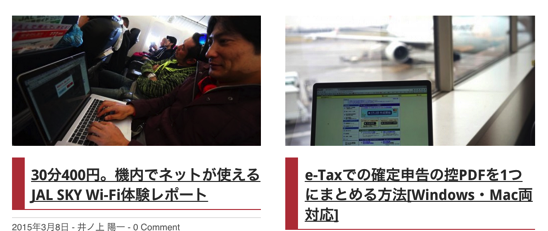
左は、那覇行きの機内で友人に撮ってもらった写真。機内でWi-Fiを使っているというイメージです。
右は、羽田空港にて。バックに変化を出すためにここで撮りました。
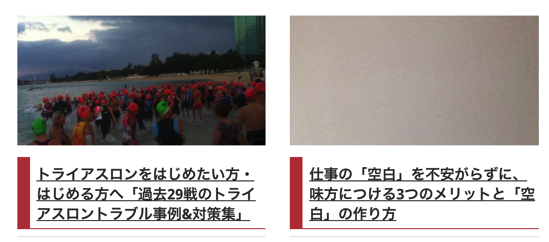
左はトライアスロンのイメージ写真として、写真ソフトiPhotoを眺めてとりだしたもの。
2012年ホノルルトライアスロンのスタートです。
右は、「空白」といういみで、オフィスの壁を撮りました。
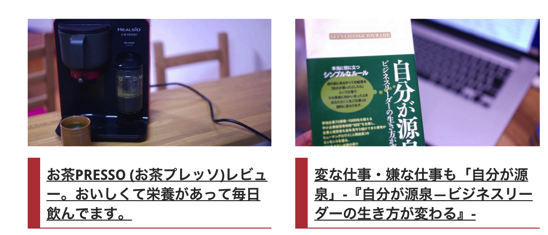
左は、オフィスにて商品を撮った写真。
右は、本とMacという定番の写真ですが、変化をつけるため椅子にたって高い位置から撮ってみました。

左は、京都でホテルに泊まったときに素材として撮っておいた写真。こわれた・・というイメージで白黒にしてみました。
右は、ふるさと納税の特産物が届くたびに撮りためておき、Keynoteで組み合わせました。

左は、マラソンのイメージ写真として、東京マラソンの応援にいったときに撮った写真。
右は、イメージ画像をKeynoteで作成。
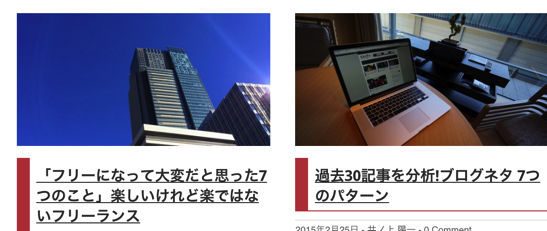
左は、フリーランスになると捨てなければいけない会社のイメージ。
ランで六本木に行ったときの写真で、リッツです。まあ、ビルの写真を撮っておこうと思った程度でした。
右は、京都で泊まったとき、撮りためておいた写真。
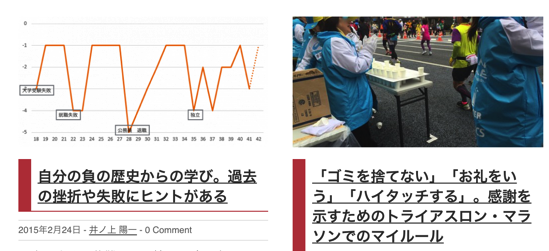
左は、Excelでつくったグラフ。
右は、東京マラソンに応援へ行ったときに、撮った写真。
レース中にはなかなか撮れず、この絵が欲しかったのですが、ようやく撮れました。
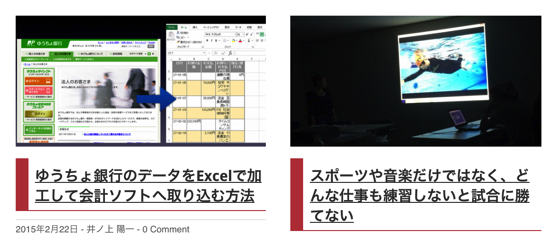
左は、スクリーンショットを、Keynoteで加工。
右は、スイムレッスンに行ったときに、ネタにとっておいた写真。

左は、本の写真ですが、使えるようになったばかりのMac版Kindleを使用。
右は、このネタのために撮った写真。
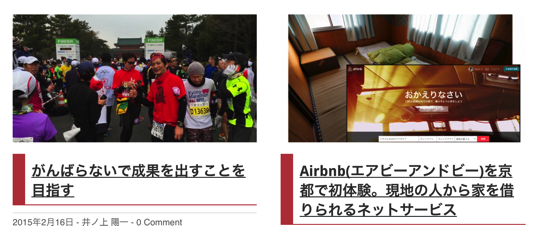
左は、京都マラソン後のゴール写真。この写真を使うためにネタをつくったという感じでもあります。
右は、現地で撮った写真とWebのスクリーンショットをKeynoteで組み合わせたもの。
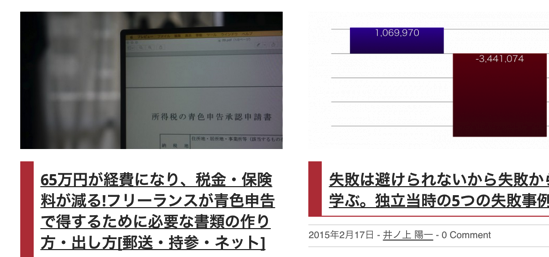
左は、申請書のPDFをPCに表示させて撮った写真。
右は、Keynoteでつくったグラフをスクリーンショットで。
まとめ
画像を準備すると、ブログを書く時間は間違いなく増えます。
1.5倍から2倍ほどになるでしょう。
無理に画像を準備して、ブログの更新が大変になってもしかたありませんので、画像を使わないという選択もありです。
画像を使うからといって確実にアクセスが上がるかどうかわかりません。
最も大きな効果は写真や図、画像作成のスキルを上げられることではないかと思っています。
(私の場合は、たいしたことはありませんが。。。)
写真や画像作成に興味があれば、ブログの楽しみ方の1つとして、やってみてはいかがでしょうか。
今日は人間ドック。
満員電車を避けて、現地近くに来てスタバにいます。
朝ご飯が食べれないのはつらいです。
【昨日の1日1新】
※詳細は→「1日1新」
恵比寿三越までラン
バイクショップまでバイク
バイクローラー用タイヤ
■著書
『税理士のためのプログラミング -ChatGPTで知識ゼロから始める本-』
『すべてをがんばりすぎなくてもいい!顧問先の満足度を高める税理士業務の見極め方』
ひとり税理士のギモンに答える128問128答
【インボイス対応版】ひとり社長の経理の基本
「繁忙期」でもやりたいことを諦めない! 税理士のための業務効率化マニュアル
ひとり税理士の自宅仕事術
リモート経理完全マニュアル――小さな会社にお金を残す87のノウハウ
ひとり税理士のセーフティネットとリスクマネジメント
税理士のためのRPA入門~一歩踏み出せば変えられる!業務効率化の方法~
やってはいけないExcel――「やってはいけない」がわかると「Excelの正解」がわかる
AI時代のひとり税理士
新版 そのまま使える 経理&会計のためのExcel入門
フリーランスとひとり社長のための 経理をエクセルでトコトン楽にする本
新版 ひとり社長の経理の基本
『ひとり税理士の仕事術』
『フリーランスのための一生仕事に困らない本』
【監修】十人十色の「ひとり税理士」という生き方